
在看賽事轉播或是精彩直播、跨年影片時,我們偶爾會希望能在 iPad 同時播放兩個影片,也就是在一個螢幕同步觀看兩部影片!而不管你是想在 iPad 同時播放兩個 YouTube 影片,或者你想播放的影片是在其他影音串流 App、網頁上,我們都能透過「分割視窗」來實現 iPad 一次播放兩個影片的需求,不讓任何一個影片被暫停!
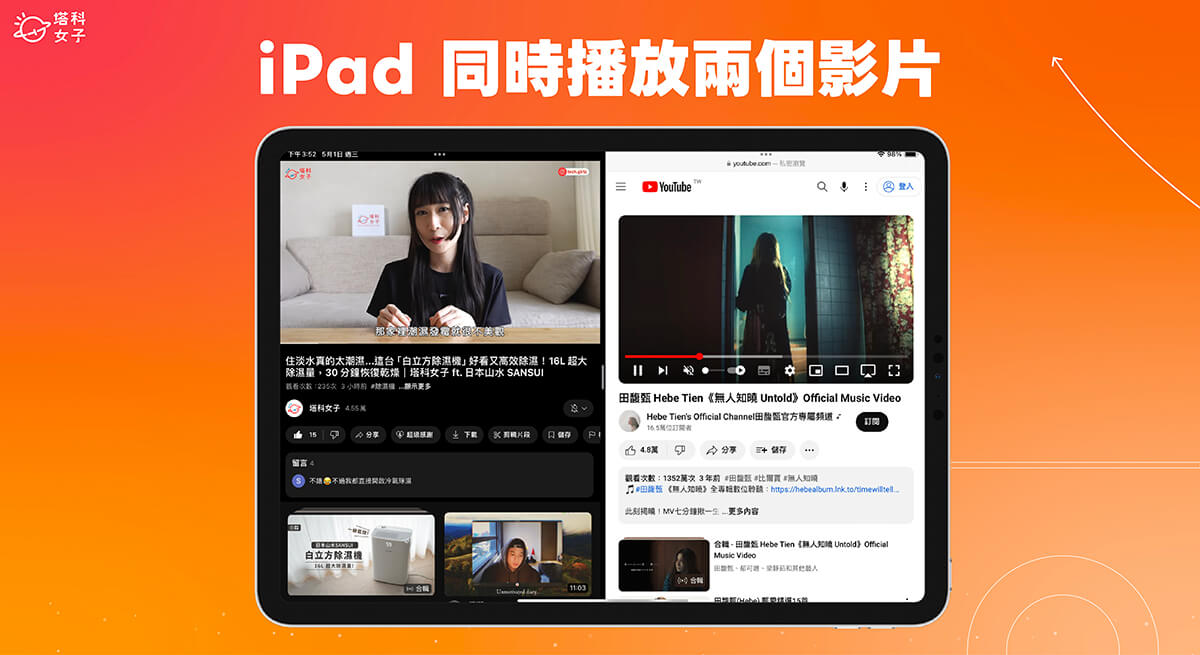
如何在 iPad 同時播放兩個影片?
以下我就以 YouTube App 和 Safari App 為例,我分別在 YouTube App 打開一個影片,並且在 Safari 網頁開啟另一個影片,接著透過內建的「多工處理模式」並使用 iPad 分割視窗來同步播放影片。
步驟一:分別開啟兩個網頁或兩個 App
首先,我們需要分別開啟兩個你要同時在 iPad 播放的影片,假設我想同時播放 YouTube 上的兩個影片,那我就先打開 YouTube App,並點進一部影片。
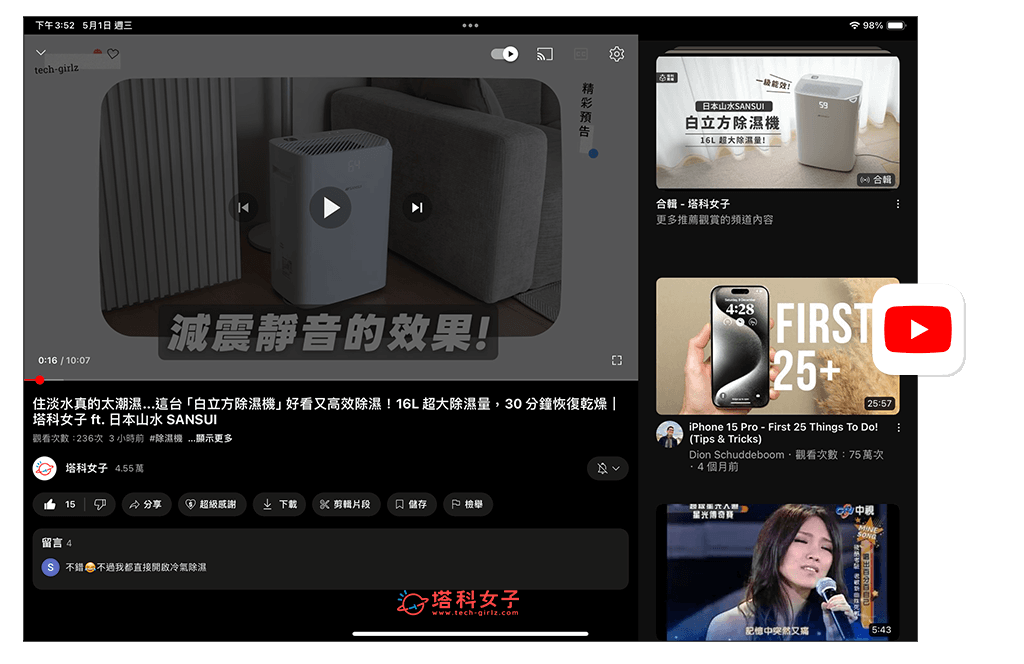
另一個則是打開 Safari App 上的 YouTube 網頁版,一樣點進任一部影片內。
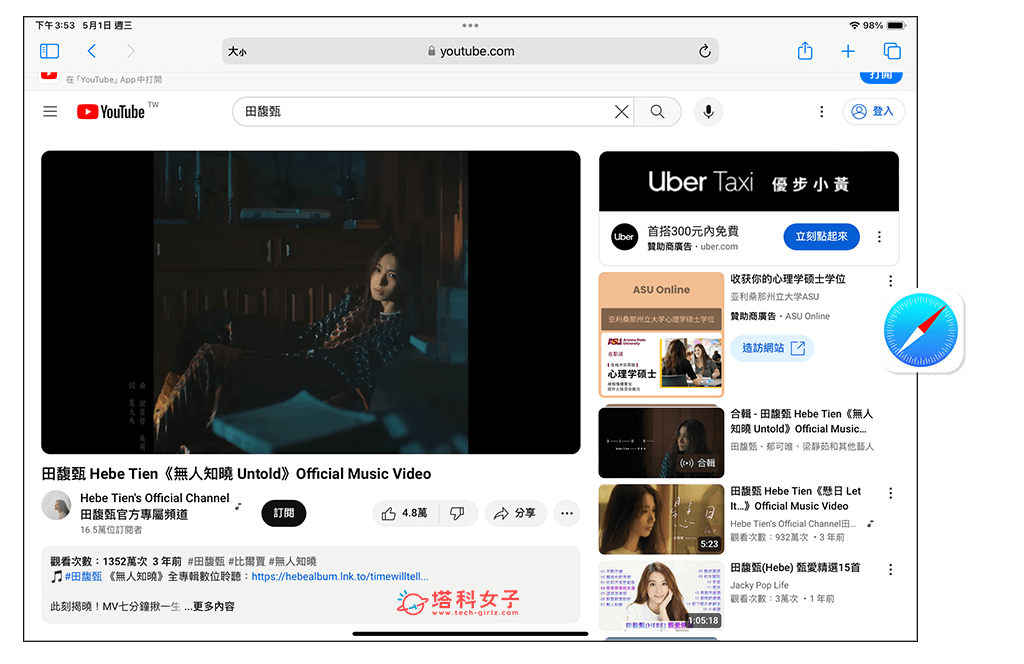
步驟二:設定「分割顯示」
接著,我們先在其中一個你想播放影片的 App 上點選最上方的「⋯」按鈕,點選「分割顯示」,因為我們要讓兩個 App 併排顯示,這樣才能在 iPad 同時播放影片。
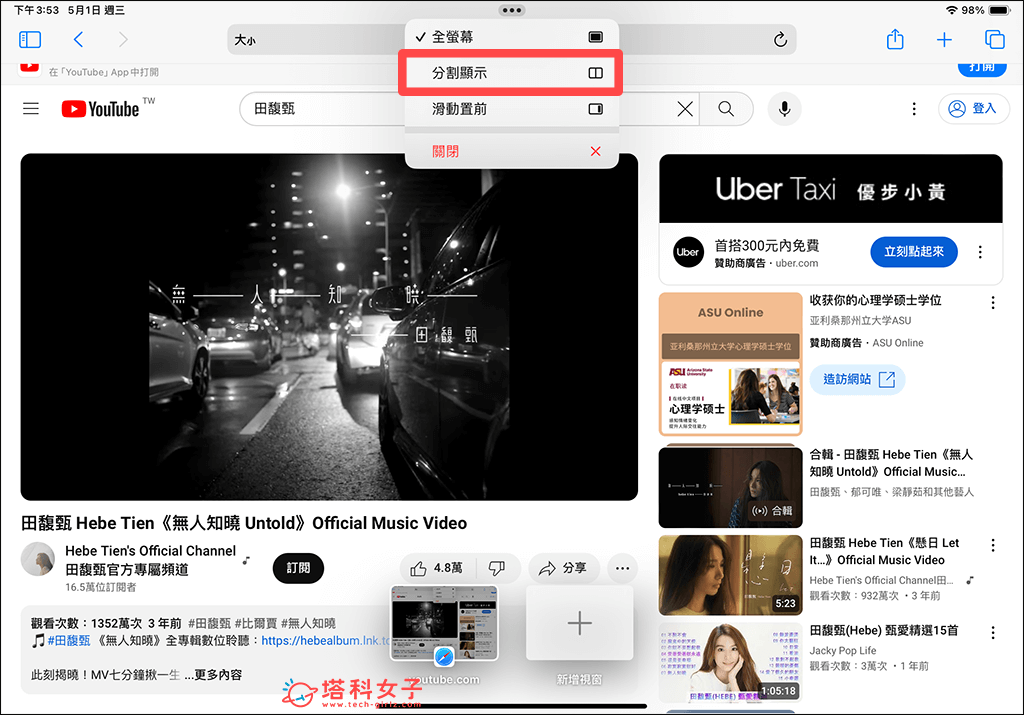
然後再選擇另一個你要分割顯示的 App,像我剛剛是在 Safari App 分割,所以這邊我就點選 YouTube App。那如果你想同時播放的兩個影片都是在網頁上,那這邊就再點一次瀏覽器 App。
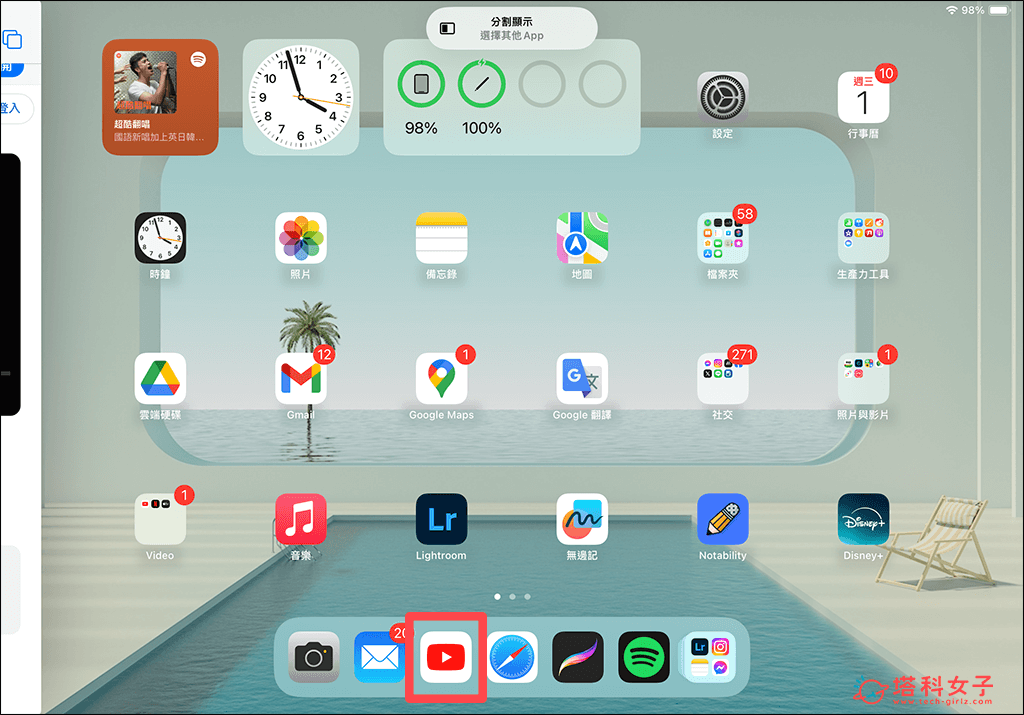
步驟三:將其中一部影片靜音
現在你會看到 iPad 同時呈現兩個影片畫面了,但這時候你會發現,只要播放其中一個影片,那另一個就會自動被暫停,這是因為 iPad 分割顯示目前不支援雙音訊輸出,因此如果希望 iPad 同時播放兩個影片的話,我們就必須讓其中一個影片靜音,這樣就可以同時播放影片了。
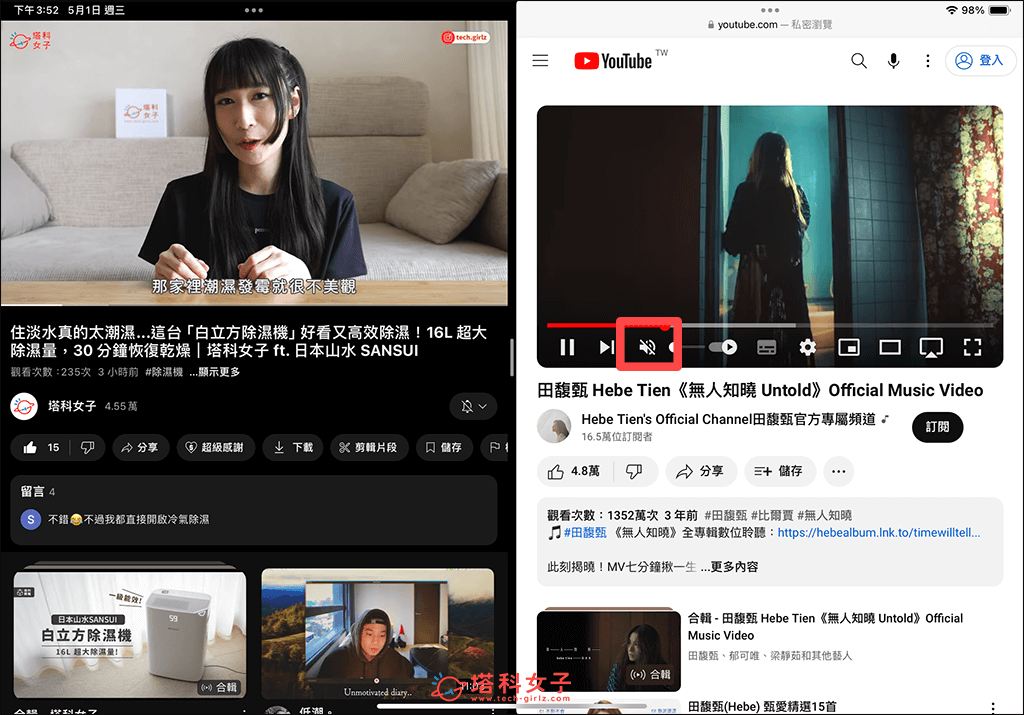
那如果你想恢復原本的 iPad 單視窗,我們就點選其中一個視窗中間的「⋯」,然後點選「全螢幕」,這樣兩個影片視窗都會恢復為全螢幕,不會被關閉結束掉。不過若你希望能直接將其中一個視窗關閉,我們就點選其中一個視窗中間的「⋯」,再點選「關閉」即可。
總結
如果想在 iPad 同時播放兩個 YouTube 影片或是網頁上的影片,最簡單的方法就是使用本篇教學介紹的「分割視窗」功能,也就是 iPad 內建的多工處理模式,雖然必須靜音其中一個影片,感覺好像有點犧牲,但其實同時播放兩個影片的聲音也不是很理想,會干擾到你的觀看體驗!
